win7系统是windows系统中比较经典的一款操作系统,而有一些小伙伴在使用了win10或者win11之后,发现自己还是更喜欢win7系统,想要重装win7系统,但又一筹莫展,所以今天小编带来了重装系统win7教程,下面让我们一起来看一下吧。
工具/原料:
系统版本:win7
品牌型号:联想
软件版本:u教授,装机吧
重装系统win7教程:
方法一:u教授
1.首先我们需要使用u教授把U盘做成可引导的启动盘,然后把win7镜像中GHO文件解压到U盘GHO目录下。

2.重启电脑,根据我们自身情况来按下启动热键,出现一个boot device启动菜单,选择U盘选项,一般带USB字样的。
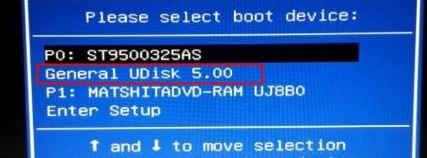
3.选择【02】回车运行WinPE系统
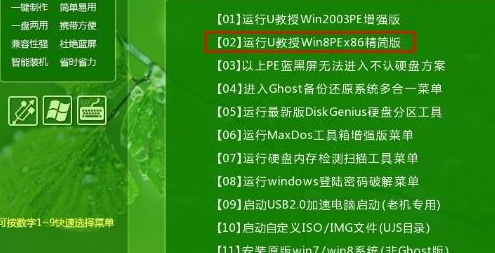
4.打开PE一键装机工具,选择“还原分区”,映像路径选择U盘的GHO文件,安装位置选择C盘。
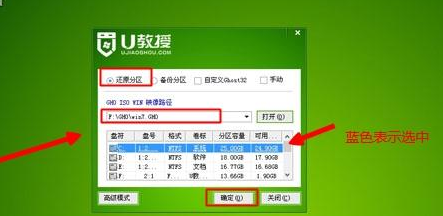
5.提示会清空C盘数据,点击是重启,进行gho文件拷贝。
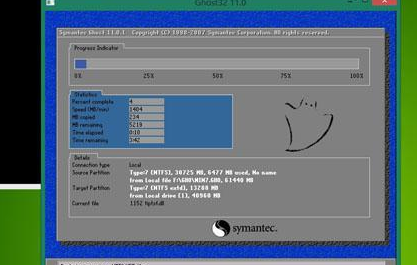
6.完成之后,重启进行系统的初始化和安装。
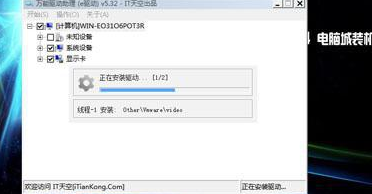
7.最后进入到win7系统,完成win7系统重装。

方法二:装机吧
1.先需要准备一个8g以上的u盘来制作系统。然后下载打开装机吧软件,点击制作win7系统。
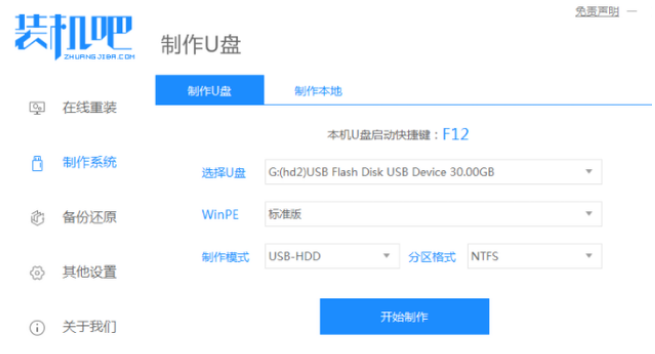
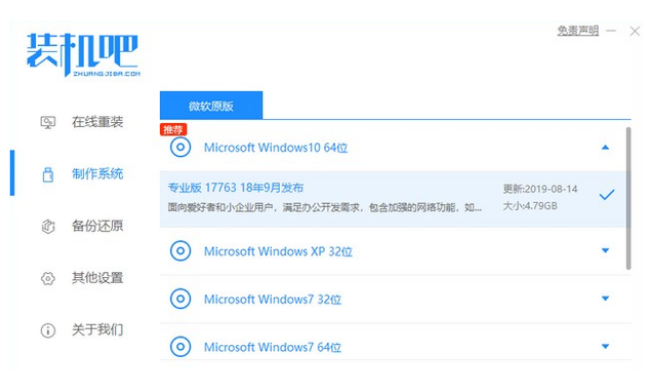
2.等待U盘制作完成,查看我们需要装机的电脑需要的热键,然后拔出U盘。
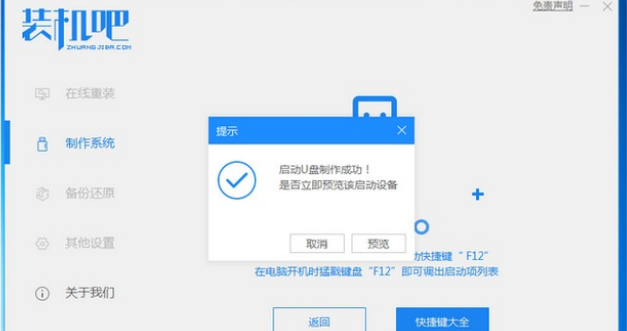
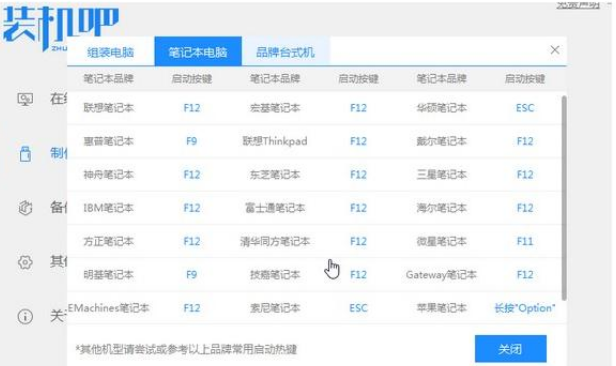
3.把u盘插入我们想要装机的电脑,开机并且不断按热键进入界面选择u盘启动,然后选择进入pe系统。
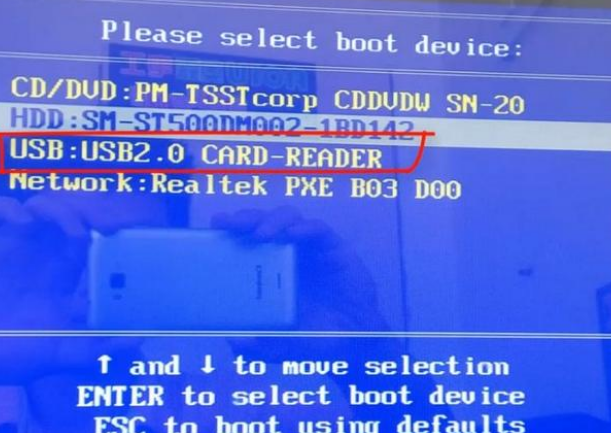

4.选择我们需要安装的版本,点击安装。
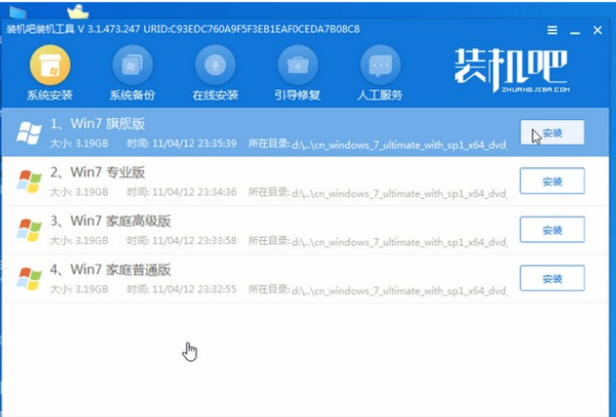
5.安装完成后,系统会自动重启,重启前要拔掉外接设备。

6.进入桌面之后,安装完成。
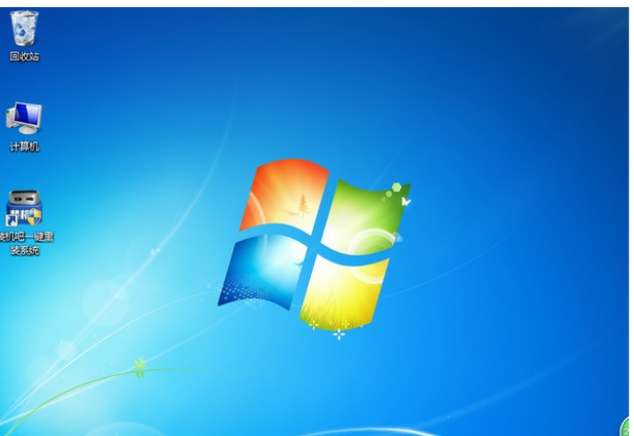
总结:
我们在需要重装win7系统的时候,可以使用u教授和小白一键重装的U盘盘重装方法,都很好用。